De AXIS De controlelaag kan worden gebruikt voor afstandsbediening AXIS IP Camera's uitgerust met PTZ (Pan-Tilt-Zoom).
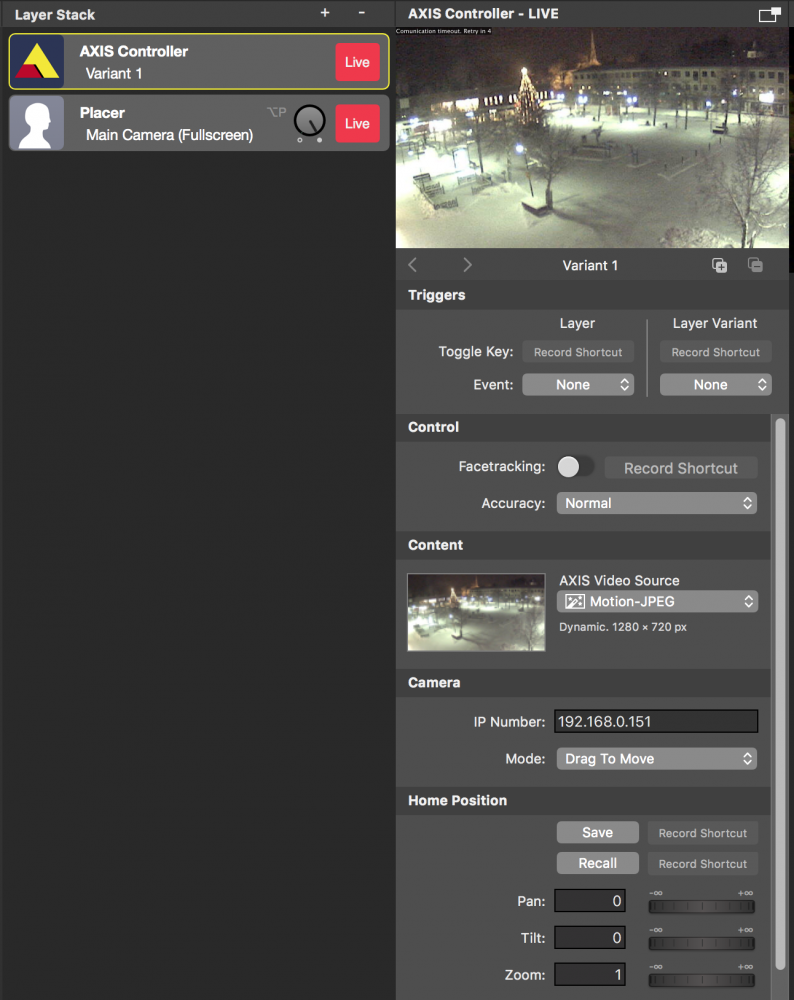
Het opzetten van de AXIS Controller-laag
Om een AXIS IP-camera moet u een TCP verbinding ermee. Zorg ervoor dat uw mimoLive computer verbonden is met het internet (of dezelfde LAN als u IP Camera) en de camera is bereikbaar via een vast IP nummer. U moet het IP-nummer van uw camera invoeren in het veld IP-nummer in de sectie Camera in de laaginstellingen.
Zodra u de laag live hebt geschakeld, wordt de verbindingsstatus weergegeven in de linkerbovenhoek van het laagvoorbeeld.
Voor uw connivence kunt u een videobron toewijzen (bijv. een Beweging-JPEG bron) naar de laag. Deze videobron wordt weergegeven in het voorbeeld van de laag en dient alleen ter referentie.
De AXIS Controller laag geeft het beeld van de camera in het programma niet weer!
Omdat de AXIS Controller-laag alleen dient om de PTZ-functies van de camera te besturen, wordt het beeld ervan niet weergegeven in de programma-uitvoer. U hebt een andere laag nodig (bijvoorbeeld een Placer-laag) om het videobeeld van de AXIS-camera in uw videoproductie op te nemen.
Pan-tilt-zoom regelen
Als u live de laag en een verbinding met de AXIS camera kon worden ingesteld kunt u de camera in de laagvoorvertoning besturen met uw muiscursor. Er zijn twee modi beschikbaar in de sectie Camera van de laaginstellingen:
- Klik om te centreren: Als u op de laagvoorbeeld afbeelding klikt de AXIS zal de camera zich naar het klikpunt richten.
- Slepen om te verplaatsen: U moet klikken en de muisknop ingedrukt houden om de AXIS camera naar een nieuwe positie. Houd er rekening mee dat er een vertraging kan optreden en dat u de beweging van de camera niet in real time ziet.
Door de alt-toets ingedrukt te houden kun je overschakelen naar de tegengestelde modus. Als je bijvoorbeeld de modus hebt ingesteld op "Klikken om te centreren", dan verandert de alt-toets de modus tijdelijk in "Slepen om te verplaatsen".
Een camerapositie opslaan en oproepen
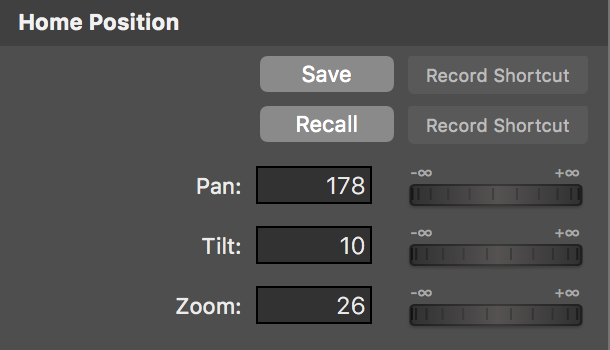
Als u vaak naar een bepaalde camerapositie moet terugkeren, kunt u deze positie opslaan in de laaginstelling met de knop "Opslaan" in het gedeelte "Thuispositie" van de laaginstellingen. De "Recall" knop laat de camera terugkeren naar deze positie. U kunt de waarden ook handmatig wijzigen in de invoervelden onder de knoppen als u ze wilt aanpassen.
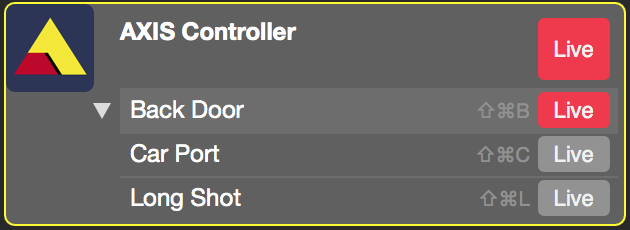
Als u meerdere interessegebieden hebt, kunt u daarvoor meerdere laagvarianten maken AXIS Controller-laag met elk verschillende thuisposities (zie Lagen, instellingen en varianten). Nu kunt u die laagvarianten in de lagenstapel verwisselen (of voor elke laagvariant een andere sneltoets toewijzen), waardoor de camera naar de opgeslagen thuispositie gaat.
Gezicht volgen
De AXIS Controller layer kan gezichtsherkenning doen voor enkele gezichten. Als u de optie "Gezicht volgen" hebt ingeschakeld in de lageninstelling de AXIS De controller volgt het gezicht van een presentator als hij er een kan vinden in het meegeleverde videovoorbeeld. Afhankelijk van de kracht van uw computer kunt u de optie Nauwkeurigheid veranderen van "normaal" naar "hoog". Dit zal helpen als het gezicht kleiner is in de video.
*De Face Tracking functie is geïmplementeerd in mimoLive en werkt zelfs als de gebruikte AXIS kan de camera niet zelf gezichtsherkenning doen.
